前面学会了释放
回车键,现在我们也要学会快速查找,那么我们习惯于按ctrl+F打开查找窗口,输入查找的字符,然后就可以找到想找的内容。但,我只能说,如果你只会这些,你所用的只能算入门的水平,它所实现的功能也许会出乎你的意料!
1、在所有工作表中查找
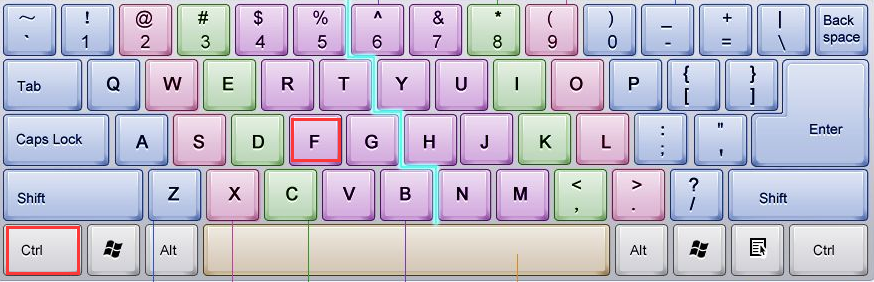
默认情况下,查找窗口中只是在当前的工作表中查找,如果要所有工作表中查找,就把查找范围修改为“工作簿”
1、在所有工作表中查找
默认情况下,查找窗口中只是在当前的工作表中查找,如果要所有工作表中查找,就把查找范围修改为“工作簿”
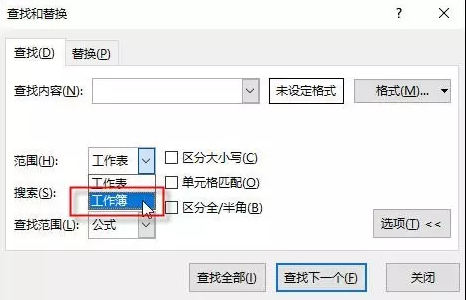
2、选取表中所有公式
选取工作表中所有的公式,别以为只有定位功能可以实现。在查找窗口中输入 = 号,点击“查找全部”,然后再按ctrl+a即可选取表中所有公式。
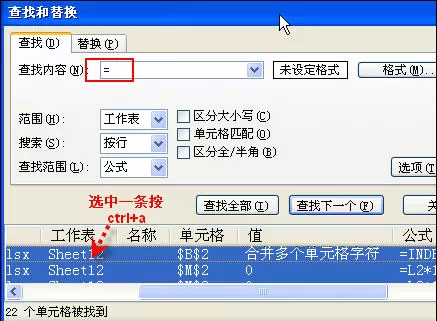
3、批量删除或隐藏带颜色的行
打开格式下拉 - 点击“从单元格选择格式”并刷向黄色单元格 - 查找全部 - 按 ctrl+a 全选 - 按ctrl+9隐藏或右键菜单中点删除。
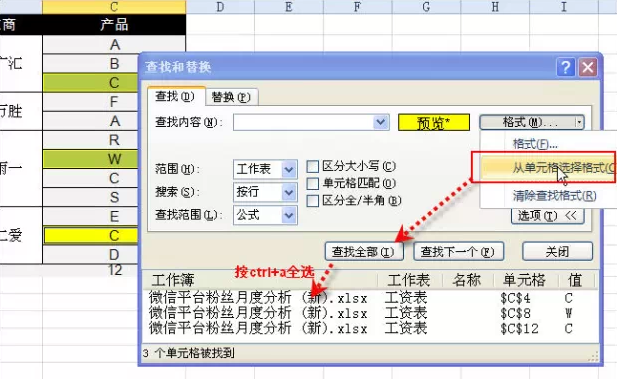
4、多列按区间筛选
【例】如下图所示表中,要求选取1~6月各产品销量数量>80的单元格,并填充绿色背景。
操作步骤:
选取数据区域,CTRL+F打开查找窗口,并进行如下设置
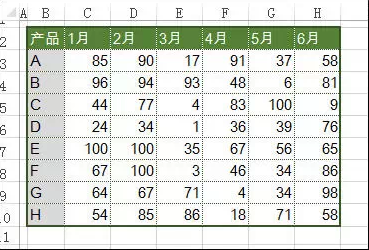
查找框中输入"*"
点“查找全部”
点标题“值”排序
选取第一个大于80的行,按shift再选中最后一行
关闭“查找”窗口,填充绿色。
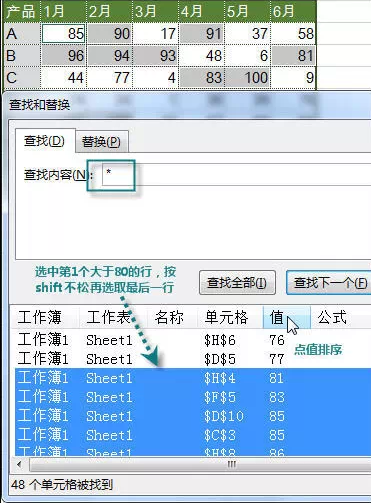
填充效果如下图所示:
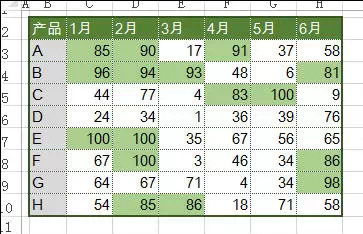
5、删除括号中的内容
如果要删除一列字符串中括号内的内容。只需要查找 (*) 然后替换为空即可。
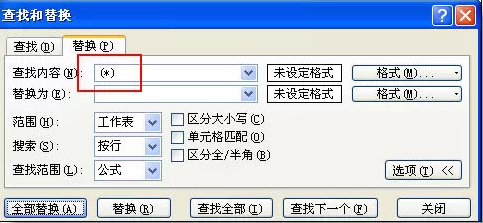
假如你学习到了这个新技能不妨转发推荐给你的小伙伴。并动动小指头收藏,以免下次走丢。
我们将定期更新Word、Excel、PPT等操作技巧。并且提供在线免费的PDF转word、PDF转Excel、PDF转PPT服务。

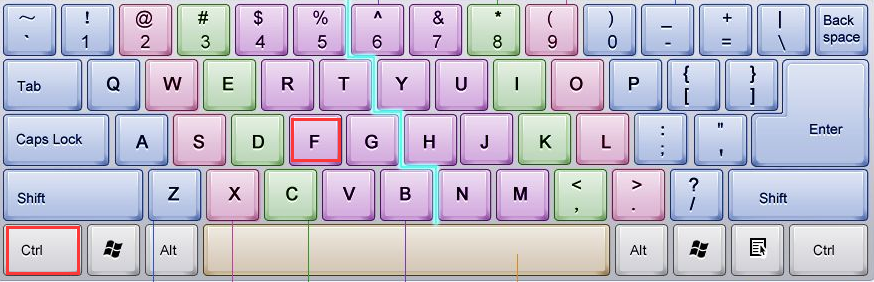
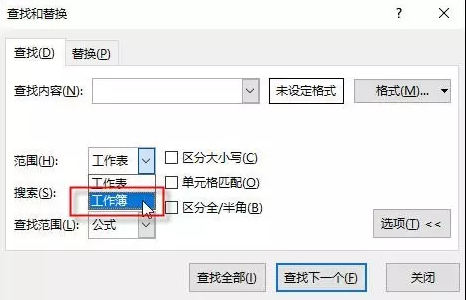
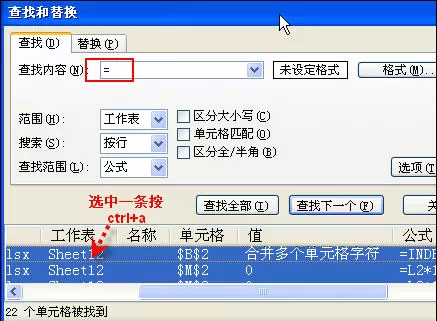
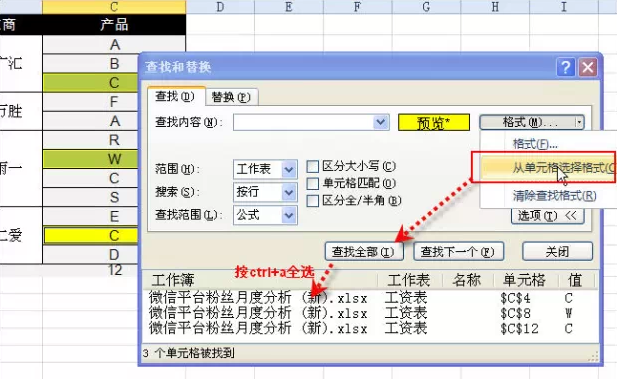
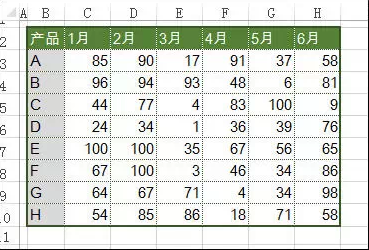
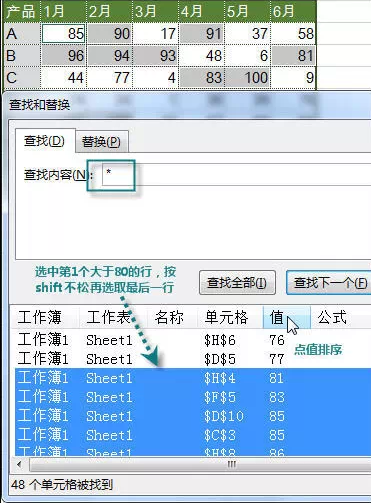
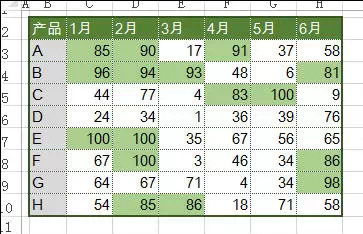
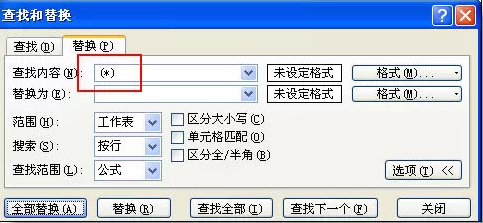
 最新文章
最新文章 相关阅读
相关阅读 最新专题
最新专题
